Sistemul de operare al computerelor Apple gestionează automat funcționarea ventilatoarelor, fără a oferi utilizatorilor posibilitatea de a le ajusta. Acestea sunt activate și intensificate în mod automat atunci când temperatura internă a sistemului crește. Totuși, cu ajutorul aplicației gratuite Macs Fan Control, obțineți controlul manual al ventilatoarelor. Această opțiune prezintă două avantaje principale: pe de o parte, puteți permite dispozitivului să funcționeze mai rapid, dar și mai zgomotos, iar pe de altă parte, puteți opta pentru o funcționare mai lentă, dar mai silențioasă. Sistemul automat Apple încearcă să mențină un echilibru între aceste două aspecte.
Atenționări Importante
Când temperatura procesorului devine prea ridicată, Mac-ul reduce performanța, încetinind considerabil operațiunile până când temperatura scade la un nivel optim. De obicei, acest mecanism se activează înainte ca temperatura să devină periculoasă, dar dumneavoastră puteți forța procesorul să funcționeze la capacitate maximă, amplificând viteza ventilatoarelor mai mult decât o permite sistemul Apple. Acest lucru va genera un zgomot considerabil, motiv pentru care sistemul automat încearcă să modereze viteza ventilatoarelor.
Alternativ, dacă zgomotul produs de ventilatoare vă deranjează, puteți reduce manual viteza acestora. Trebuie să rețineți, totuși, că această acțiune poate crește temperatura de funcționare a sistemului și, în consecință, poate duce la instabilitatea acestuia dacă reduceți prea mult viteza ventilatoarelor.
Indiferent de opțiunea aleasă, este esențial să monitorizați constant temperatura procesorului și a altor componente pentru a evita deteriorarea sistemului. Funcționarea prelungită a ventilatoarelor la viteză maximă poate cauza, de asemenea, daune, deci este important să nu supuneți laptopul la abuzuri.
Controlul Ventilatoarelor
Primul pas este să descărcați aplicația Macs Fan Control și să o transferați în dosarul Aplicații. La lansare, veți vedea o listă cu toate ventilatoarele și opțiunea de a seta comenzi personalizate. Modul „Automat” menține comportamentul implicit, în timp ce opțiunea „Personalizat” vă permite să setați o valoare RPM specifică sau o temperatură țintă.

Opțiunea de valoare bazată pe senzor reproduce comportamentul automat, dar vă oferă posibilitatea de a stabili pragul de temperatură la care doriți ca sistemul să funcționeze. Puteți crește temperatura maximă pentru o performanță mai bună sau o puteți reduce pentru a diminua zgomotul produs de ventilatoare.
Un aspect util al aplicației este că permite monitorizarea senzorilor de temperatură din sistem. Este indicat să urmăriți cu atenție temperaturile de bază ale procesorului.
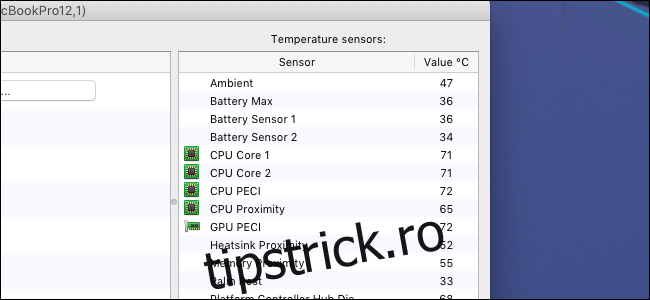
Dacă nu doriți ca aplicația să ruleze în permanență, puteți alege să afișați informații despre unul dintre ventilatoare sau senzori în bara de meniu, alături de pictograma aplicației. Accesați secțiunea „Preferințe” din colțul din dreapta jos pentru a configura aceste setări.

Această funcție adaugă un senzor util în bara de meniu și nu ocupă mult spațiu, mai ales dacă optați pentru afișarea informațiilor pe două linii.

În meniul de preferințe generale, aveți de asemenea opțiunea de a lansa aplicația la pornirea sistemului și de a afișa temperaturile în grade Fahrenheit.
Credite foto: Anake Seenadee/Shutterstock